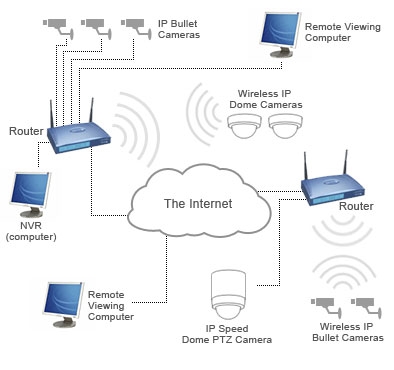Շատ օգտատերեր ձեռք են բերում համակարգչային բանախոսներ `երաժշտություն լսելու կամ ֆիլմեր դիտելու համար լավագույն ձայնի որակը ապահովելու համար: Պարզ սարքավորումները պետք է միացված լինեն եւ անմիջապես սկսեն աշխատել նրանց հետ, եւ ավելի թանկ, բարդ սարքավորումները պահանջում են լրացուցիչ մանիպուլյացիա: Այս հոդվածում մենք կքննարկենք համակարգչի վրա խոսողներին կապելու եւ ստեղծելու գործընթացին:
Մենք միացնում ենք եւ կարգավորում ենք խոսնակները համակարգչում
Շուկայում առկա են տարբեր արտադրողների տարբեր տարրերի եւ լրացուցիչ գործառույթներով բանախոսների բազմաթիվ մոդելներ: Պարզապես սարքի բարդությունը կախված է բոլոր անհրաժեշտ բաղադրիչների միացման գործընթացին: Եթե ճիշտ եք ընտրում կորուստը, ապա խորհուրդ ենք տալիս կարդալ այս հոդվածի վերաբերյալ մեր հոդվածը, որը դուք կարող եք գտնել ստորեւ հղմանը:
Տես նաեւ. Ինչպես ընտրել ձեր համակարգիչը
Քայլ 1: Միացեք
Առաջին քայլն այն է, որ բանախոսները միանան համակարգչին: Մայրախմբի կողային մասում առկա են միացման բոլոր անհրաժեշտ միակցիչները: Ուշադրություն դարձրեք, որ կանաչապատվելու է: Երբեմն կա նաեւ կնիքի կողքին: "Գիծը դուրս է". Մալուխը խլեք բանախոսներից եւ տեղադրեք այն այս միակցիչին:

Բացի դրանից, պետք է նշել, որ նախորդ վահանակի վրա գտնվող համակարգչային դեպքերի մեծ մասը նույնպես ունեն նմանատիպ աուդիո արտադրանք: Դուք կարող եք միացնել այն, բայց երբեմն դա հանգեցնում է ձայնային որակի վատթարացման:
Եթե խոսնակը շարժական է եւ ապահովում է USB մալուխի միջոցով, ապա այն նաեւ պետք է տեղադրեք անվճար նավահանգստի մեջ եւ միացրեք սարքը: Խոշորախոսները լրացուցիչ պետք է միացվեն պատի վարդակից:

Տես նաեւ. Մենք անլար խոսնակներ ենք միացնում նոութբուքին
Քայլ 2: Տեղադրեք վարորդներին եւ կոդիկներին
Նոր կապակցված սարքի ստեղծումից առաջ դուք պետք է համոզվեք, որ բոլոր կոդերը եւ վարորդները հասանելի են համակարգում ճիշտ աշխատանքի համար, երաժշտություն եւ ֆիլմեր նվագելու համար: Նախեւառաջ, խորհուրդ ենք տալիս ստուգել տեղադրված վարորդները, եւ այս գործընթացը կատարվում է հետեւյալ կերպ.
- Բացեք "Սկսել" եւ գնա "Կառավարման խորհուրդը".
- Այստեղ ընտրեք կետը "Սարքի կառավարիչ".
- Անջատեք գծին "Ձայնային, վիդեո եւ խաղային սարքեր" եւ բացեք այն:



Այստեղ դուք պետք է գտնել գիծը աուդիո վարորդի հետ: Եթե այն բացակայում է, ապա տեղադրեք այն հարմար եղանակով: Մանրամասն հրահանգները կարելի է գտնել մեր հոդվածներում ստորեւ հղումներում:
Մանրամասն:
Ներբեռնեք եւ տեղադրեք Realtek ձայնային վարորդների համար
Ներբեռնեք եւ տեղադրել M-Audio M-Track աուդիո ինտերֆեյսի վարորդները:
Երբեմն համակարգիչը երաժշտություն չի խաղում: Դրանց մեծ մասը պայմանավորված է կորցրած կոդերի պատճառով, սակայն այս խնդրի պատճառները կարող են շատ բազմազան լինել: Կարդացեք ձեր համակարգչում երաժշտություն նվագելու խնդիրները ամրագրելու մասին, մեր հոդվածում ստորեւ հղմանը:
Կարդալ ավելին. Խնդիրը համակարգչում երաժշտություն նվագելու հետ
Քայլ 3: Համակարգի կարգավորումները
Այժմ կապը կատարվել է եւ տեղադրվել են բոլոր վարորդները, կարող եք անցնել նորությամբ միացված հաղորդիչների համակարգի կարգավորումներին: Այս գործընթացը բավականին պարզ է կատարվում, անհրաժեշտ է կատարել միայն մի քանի գործողություններ.
- Բացեք "Սկսել" եւ գնա "Կառավարման խորհուրդը".
- Ընտրեք տարբերակը «Ձայն».
- Ներդիրում «Խաղադրույք» ճիշտ սեղմեք օգտագործված սյունակում եւ ընտրեք "Անհատականացրեք խոսնակները".
- Այն պատուհանը, որը բացվում է, դուք պետք է կարգավորեք աուդիո-ալիքները: Դուք կարող եք փոխել պարամետրերը եւ անմիջապես ստուգեք: Ընտրեք ամենահարմար վայրը եւ կտտացրեք «Հաջորդ».
- Օգտագործողները, որոնք տեղադրեցին բարձրախոս կամ շրջապատող խմբերով բանախոսներ, պետք է ակտիվացնեն իրենց աշխատանքը `համապատասխան պատկերի տեղադրումը կարգավորումների պատուհանում:





Այս կարգաբերման ջրաչափում կատարվում են ընդամենը մի քանի գործողություններ, որոնք բարելավում են ձայնը, բայց կարող եք ձեռք բերել ավելի լավ արդյունքներ, ձեռքով խմբագրելով պարամետրերը: Դուք կարող եք դա անել, համաձայն այս հրահանգի.
- Նույն ներդիրում «Խաղադրույք» ընտրեք ձեր սյունակները `մկնիկի աջ կոճակի հետ եւ գնացեք «Հատկություններ».
- Ներդիրում «Մակարդակ» Կարելի է ճշգրտվել միայն ծավալը, ձախ եւ աջ հավասարակշռությունը: Եթե կարծում եք, որ բանախոսներից մեկը բարձր է աշխատում, հարմարեցրեք այս պատուհանի հավասարակշռությունը եւ անցեք հաջորդ ներդիրին:
- Ներդիրում «Բարելավումներ» Դուք ընտրում եք ընթացիկ կազմաձեւման ձայնային էֆեկտները: Կա շրջակա միջավայրի ազդեցություն, ձայնային ճնշում, դանդաղ փոփոխություն եւ հուսալիություն: Կատարեք անհրաժեշտ պարամետրերը եւ անցեք հաջորդ ներդիրին:
- Մնում է միայն փնտրել «Ընդլայնված». Այստեղ բացառիկ ռեժիմ է կարգավորվում, թվային հզորություն եւ նմուշառման գործակիցը օգտագործվում է ընդհանուր ռեժիմում:




Պարամետրերը փոխելուց առաջ նախքան դուրս գալը, մի մոռացեք սեղմել «Դիմել»այնպես որ բոլոր կարգավորումները ուժի մեջ են:
Քայլ 4: Կարգավորել Realtek HD- ը
Շատ ներկառուցված ձայնային քարտերը օգտագործում են ստանդարտ HD Audio: Ներկայումս ամենատարածված ծրագրային փաթեթը Realtek HD Audio- ն է: Այս ծրագրաշարի օգնությամբ ստեղծվում է նվագարկումը եւ ձայնագրությունը: Եվ դուք կարող եք ձեռքով անել դա:
- Նախնական ներբեռնեք ծրագիրը պաշտոնական կայքում եւ տեղադրել այն ձեր համակարգչում:
- Բացեք "Սկսել" եւ գնա "Կառավարման խորհուրդը".
- Գտնել այստեղ "Realtek HD Դիսպետչեր".
- Նոր պատուհան կբացվի, եւ դուք անմիջապես անցեք էջանշանը «Կոնֆերանսի խոսնակ». Այստեղ դուք կարող եք սահմանել համապատասխան խոսնակների կարգավորումները եւ հնարավոր է ակտիվացնել լայնաշերտ բարձրախոսները:
- Ներդիրում "Ձայնային ազդեցություն" Յուրաքանչյուր օգտագործող ինքնուրույն կարգավորում է պարամետրերը: Կա մի տաս տող հավասարազոր, շատ տարբեր նախշերով եւ բացթողումներ:
- Ներդիրում "Ստանդարտ ֆորմատ" նույն խմբագրումը կատարվում է ինչպես համակարգային կարգավորումների պատուհանում `նվագարկումը կատարելու համար, միայն Realtek HD- ն թույլ է տալիս ընտրել DVD եւ CD ֆորմատ:





Քայլ 5: Օգտագործելով երրորդ կողմի ծրագրակազմը
Եթե ներկառուցված համակարգի կարգավորումները եւ Realtek HD- ի հնարավորությունները ձեզ համար բավարար չեն, խորհուրդ ենք տալիս օգտվել երրորդ կողմի ձայնային թյունինգի ծրագրից: Նրանց ֆունկցիոնալությունը կենտրոնացած է այս գործընթացի վրա, եւ նրանք թույլ են տալիս խմբագրել տարբեր նվագարկիչի տարբերակներ: Դուք կարող եք կարդալ նրանց մասին մեր հոդվածներում ստորեւ հղումները:

Մանրամասն:
Ծրագրային ապահովում, ձայնի հարմարեցում
Համակարգչային աուդիոտեխնիկայի ծրագրային ապահովում
Ախտորոշում
Երբեմն կապը լիովին հարթ չէ, եւ դուք նկատում եք, որ համակարգչում ձայն չկա: Այս խնդրի մի քանի հիմնական պատճառ կա, բայց առաջին հերթին դուք պետք է ստուգեք կապը, հոսանքի կոճակը եւ առաջինը խոսողներին էլեկտրասնուցումը: Եթե խնդիրը չէ, ապա դուք պետք է կատարեք համակարգի ստուգում: Անհայտ ձայնի հետ կապված խնդրի լուծման բոլոր հրահանգները կարելի է գտնել ստորեւ հղումներով հոդվածներում:
Տես նաեւ.
Միացնել ձայնը համակարգչում
PC- ում ձայնի բացակայության պատճառները
Կատարեք ձայնային խնդիրներ Windows XP, Windows 7, Windows 10-ում
Այսօր մենք մանրամասն քննարկեցինք Windows 7, 8, 10-ով համակարգչի վրա խոսողներին կարգաբերելու գործընթացը, քայլ առ քայլ վերանայել բոլոր անհրաժեշտ գործողությունները եւ խոսել նվագարկիչի պարամետրերի խմբագրման հնարավորությունների մասին: Հուսով ենք, որ մեր հոդվածը օգտակար է ձեզ համար, եւ դուք կարողացել եք ճիշտ կապել եւ կարգավորել սյունակները: